
Полезное:
Как сделать разговор полезным и приятным
Как сделать объемную звезду своими руками
Как сделать то, что делать не хочется?
Как сделать погремушку
Как сделать так чтобы женщины сами знакомились с вами
Как сделать идею коммерческой
Как сделать хорошую растяжку ног?
Как сделать наш разум здоровым?
Как сделать, чтобы люди обманывали меньше
Вопрос 4. Как сделать так, чтобы вас уважали и ценили?
Как сделать лучше себе и другим людям
Как сделать свидание интересным?

Категории:
АрхитектураАстрономияБиологияГеографияГеологияИнформатикаИскусствоИсторияКулинарияКультураМаркетингМатематикаМедицинаМенеджментОхрана трудаПравоПроизводствоПсихологияРелигияСоциологияСпортТехникаФизикаФилософияХимияЭкологияЭкономикаЭлектроника

Руководство пользователя
При открытии приложения открывается главное окно программы (Рисунок 4)

Рисунок 4 – Главное окно программы
Нажав на «Оформление заказа» откроется каталог машин для выбора понравившейся машины и оформления заказа (Рисунок 5).

Рисунок 5 – Окно оформления заказа
При выборе машин можно сортировать данные по различным признакам. Для выбора понравившейся машины необходимо кликнуть двойным щелчком по строке таблицы или нажать кнопку «Оформить заказ» откроется форма по управлению заказом (Рисунок 6)

Рисунок 6 – Оформление заказа
Заполнив все необходимые поля формы и нажав на кнопку «ОК» клиенту будет выписан счет (Рисунок 7).

Рисунок 8 – Счет покупателю
Если вернуться к главное форме (Рисунок 4) и нажать на «Управление базой» то выйдет окно для работы с базой данных, ее редактирования и вывода отчетов о продаж, но прежде чем приступить к работе требуется ввести пароль (Рисунок 8).

Рисунок 8 – Форма для ввода пароля
Введем пароль для входа в базу данных и нажмем «ОК» появиться окно для управления базой (Рисунок 9).
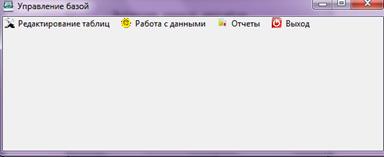
Рисунок 9 – Управление базой
Нажав на кнопку «Редактирование таблиц» появиться форма для удаление, изменения и добавления записей в таблицу (Рисунок 10).

Рисунок 10 – Редактирование таблиц базы данных
Если вернуться в окно управления базой (Рисунок 9) и нажать на кнопку «Работа с данными» выйдет список форм для открытия. Самой первой формой является форма поиск клиента (Рисунок 11).

Рисунок 11 – Окно поиска клиента
Перейдя во вкладку «Продажи» можно увидеть продажи машин по клиентам (Рисунок 12)

Рисунок 12 – Продажи по клиентам
Перейдя по вкладку «Поиск автомобиля» откроется форма для поиска нужного автомобиля (Рисунок 13).

Рисунок 13 – Форма для поиска автомобилей
Перейдя во вкладку обработка заказов появиться окно для работы с заказами, можно посмотреть обработанные и не обработанные заказы, а так же просроченные заказы (Рисунок 14).

Рисунок 14 – Обработка заказов
Нажав на кнопку «Просроченные заказы» выйдет форма, в которой выведены только те заказы, у которых дата оплаты просрочена, эти записи можно редактировать (Рисунок 15).

Рисунок 15 – Просроченные заказы.
Если вернуться на форму «Управление базой» (Рисунок 9) и нажать на вкладку «Отчеты» можно посмотреть отчет о продажах за месяц (Рисунок 16). Выбираем месяц и нажимаем «ОК».

Рисунок 16 – Выбор месяца для отчета
После выбора соответствующего месяца будет выведен и сохранен в файл отчет о продажах за месяц (Рисунок 17-18).

Рисунок 17 – Отчет за месяц

Рисунок 19 – Сохранение отчета в файл
Заключение
В ходе выполнения курсового проекта была разработана программа для продажи автомобилей, обладающая следующим функционалом:
1) просмотр и редактирование данных;
2) поиск и редактирование записей о машинах;
3) поиск и редактирование записей о клиентах;
4) Поиск и обработка заказов;
5) Печать чека;
6) Просмотр машин в магазине;
7) Просмотр отчета проданных машин за 30 дней на экране, и вывод этого отчета в файл;
Цели и задачи курсового проекта были достигнуты. Созданная программа – проста, удобна в применении, так как данные отображаются в таблице, экономит большое количество времени. Эта программа доступна для любого человека, работающего в магазине по продаже автомобилей и обладающего простыми навыками пользования компьютером. В будущем, функциональность программы можно было бы расширить за счет добавления различных функций.
Список использованной литературы
- Карпова Т.С. Базы данных: модели, разработка. - СПб.: Питер, 2001, 304 с.
- Петров В.Н. Информационные системы. – СПб.: Питер, 2002.
- Фаронов В.В. Программирование баз данных в Delphi 7: Учебный курс. – СПб.: Питер, 2004 - 464 с.
- Кренке Д. Теория и практика построения баз данных: [пер.с англ] / Д. Кренке. - 9 - е изд. - СПб.: Питер, 2005. - 858 с.
- Хомоненко А.Д., Цыганков В.М., Мальцев М.Г. Базы данных: Учебник для высших учебных заведений / Под ред. проф. А.Д. Хомоненко. - СПб.: КОРОНА принт, 2000. - 416с.
- Карпова Т.С. Базы данных: модели, разработка, реализация. - СПб.: Питер, 2001. - 304с.
- Ульман Дж., Уидом Дж. Введение в системы баз данных. - М.: Лори, 2000. - 374с.
- Мейер Д. Теория реляционных баз данных. - М.: Мир, 1987. - 608с.
- Джексон Г. Проектирование реляционных баз данных для использования с микро - ЭВМ. - М.: Мир, 1991.
- Четвериков В.Н. и др. Базы и банки данных. - М.: Высш.шк., 1987.
- Бойко В.В., Савинов В.М. Проектирование баз данных информационных систем. - М.: Финансы и статистика, 1989.
- Дейт К. Введение в системы баз данных. - К.: Диалектика, 1998.
- Хансен Г., Хансен Д. Базы данных: разработка и уравление. - М.: БИНОМ, 1999.
- Боровский, А.Н. Программирование в Delphi/ А.Н. Боровский. - СПб.: БХВ-Петербург. – 2005.
Date: 2015-10-19; view: 422; Нарушение авторских прав; Помощь в написании работы --> СЮДА... |